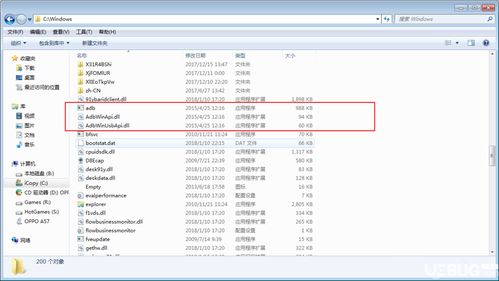
在探索和开发Android应用的征途中,ADB(Android Debug Bridge,安卓调试桥)无疑是每位开发者不可或缺的助手。ADB工具包不仅能帮助开发者高效地进行设备调试、应用管理、文件传输,还能实现日志分析、屏幕截图等多种实用功能。今天,就让我们一起踏上ADB工具包的安装与使用之旅,让ADB成为你开发路上的得力伙伴!
首先,我们需要获取ADB工具包。ADB虽然是Android SDK的一部分,但为了方便起见,Google提供了独立版本的下载链接,无需安装完整的SDK。
Windows用户:
前往[Google官方下载页面](https://dl.google.com/android/repository/platform-tools-latest-windows.zip),下载适用于Windows的Platform Tools压缩包。
Mac用户:
同样,在[Google官方下载页面](https://dl.google.com/android/repository/platform-tools-latest-darwin.zip),下载适用于macOS的Platform Tools压缩包。注意,尽管下载链接中提到了“darwin”,这实际上是指macOS。
Linux用户:
对于Linux用户,可以在[Google官方下载页面](https://dl.google.com/android/repository/platform-tools-latest-linux.zip)找到适用于Linux的Platform Tools压缩包。
下载完成后,解压缩文件,并将解压后的目录路径添加到系统的PATH环境变量中。这样,你就可以在终端或命令提示符中直接使用ADB命令了。
1. 打开系统属性:
右键点击“此电脑”或“计算机”,选择“属性”,然后点击“高级系统设置”。
2. 编辑环境变量:
在系统属性窗口中,点击“高级”选项卡下的“环境变量”按钮。
3. 添加PATH:
在系统变量区域找到名为“Path”的变量,选中后点击“编辑”。在新窗口中,点击“新建”,然后将ADB工具包所在的目录路径添加进去。
4. 确认并保存:
依次点击“确定”按钮,保存对环境变量的修改。
1. 开启开发者选项:
在你的Android设备上,找到“设置”->“关于手机”,然后连续点击“版本号”七次(部分设备可能是五次或三次),直到出现“开发者选项”已开启的提示。
2. 启用USB调试:
在“开发者选项”中,找到并启用“USB调试”功能。
3. 连接设备:
使用USB数据线将你的Android设备连接到计算机。此时,设备屏幕上可能会弹出一个对话框,询问是否允许USB调试连接。点击“确定”或“允许”以继续。
4. 验证连接:
打开计算机的命令提示符或终端窗口,输入“adb devices”命令。如果设备连接成功,你应该会看到设备的序列号出现在输出列表中。
adb version:显示ADB工具的版本信息。
adb help:查看ADB所支持的所有命令及其用法。
adb devices:列出当前连接的设备。
adb start-server:启动ADB服务。
adb kill-server:停止ADB服务。
adb shell pm list packages:列出设备上安装的所有应用包名。
adb shell pm list packages -3:列出已安装的第三方应用包名。
adb shell pm list packages -s:列出系统应用包名。
adb install :将APK文件安装到设备上。
adb uninstall <包名>:卸载设备上的应用。
adb shell pm clear <包名>:清除应用的数据和缓存。
adb push <本地路径> <手机端路径>:将本地文件复制到设备上。
adb pull <手机端路径> <本地路径>:将设备上的文件复制到本地。
adb shell:以命令行方式进入设备的Shell环境。
adb shell :在设备上执行指定的Shell命令。
adb logcat:查看设备的日志输出。
adb logcat -c:清除日志缓冲区。
adb logcat -v time > <存放路径\log.txt>:将日志输出保存到本地文件。
adb exec-out screencap -p > screenshot.png:截取设备屏幕并保存到计算机。
adb shell screenrecord /sdcard/filename.mp4:开始录制设备屏幕。
adb reboot:重启设备。
adb reboot recovery:重启设备到恢复模式。
adb reboot bootloader:重启设备到引导模式(Fastboot)。
1. 设置设备监听端口:
使用“adb tcpip 5555”命令设置设备以在指定端口监听TCP/IP连接。然后,你可以通过“adb connect :”命令远程连接到设备。
2. 模拟按键事件:
使用“adb shell input keyevent ”命令模拟按键事件。例如,“adb shell input keyevent 26”模拟电源键。
3. 运行Monkey测试:
Monkey测试是一种用于生成随机用户事件来测试应用稳定性的工具。使用“adb shell monkey ”命令运行Monkey测试。
4. 以root权限执行命令:
如果你的设备已获取root权限,你可以使用“adb shell 'su -c 'command'”命令以root权限执行命令。
1. adb不是内部或外部命令:
如果你在命令提示符或终端中输入adb命令时遇到此错误,请确保已正确配置环境变量,并将窗口路径转换到adb.exe所在的目录后再运行命令。
2. 设备未连接:
如果设备未连接成功,请检查USB调试是否已启用,USB连接是否正常,以及设备是否被计算机识别。
3. 权限问题:
在进行某些操作(如文件传输、日志抓取等)时,可能会遇到权限问题。请确保你的设备已获取root权限(如果需要),并在必要时以root权限执行命令。
通过本文的介绍,相信你已经对ADB工具包的安装与使用有了全面的了解。ADB不仅是一个强大的调试工具,更是一个功能丰富的设备管理利器。在未来的开发过程中,不妨多利用ADB来提高工作效率和调试效果。愿ADB成为你开发路上的得力助手!
47.50M龙卷风收音机国际版
37.09M云星穹铁道秒玩版
45.61M白块儿节奏达人钢琴音乐小游戏
253.62K51机械app
40.22M紫火短剧app官方版
17.16M秀秀漫画官方页面免费漫画网
77.86M沙沙动画手机版
15.70M晚风音乐
4.84M美妆心得
44.88M45游盒子
本站所有软件来自互联网,版权归原著所有。如有侵权,敬请来信告知 ,我们将及时删除。 粤ICP备2024192220号-3